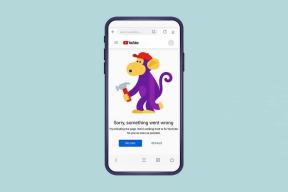サムスンギャラクシーS20とS20 +の7つのヒントとコツ
その他 / / November 29, 2021
Snapdragon 865プロセッサ、洗練されたフォームファクタ、堅牢なカメラシステムを備えた、Samsung GalaxyS20シリーズは確かにたくさん詰まっています。 5G接続、Android 10、および Samsung One UI 2 ミックスに入れると、ほぼ完璧なレシピが手に入ります。

したがって、新しいSamsung Galaxy S20、Galaxy S20 +、またはGalaxy S20 Ultra 5Gを購入した場合は、それを最大限に活用するためのいくつかの気の利いたヒントとコツがあります。 それらをチェックしてみましょう。
買う。
まだ行っていない場合は、Samsung Galaxy S20 Ultra5Gをチェックしてください。
1. モーションの滑らかさを有効にする
Galaxy S20デバイスのディスプレイは、120Hzのリフレッシュレートをサポートしています。 ただし、バッテリーの消耗などの明らかな理由により、デフォルトのレートは60Hzに設定されています。 ただし、この機能を試してみたい場合は、非常に簡単に実行できます。
携帯電話の[表示設定]に移動し、[モーションの滑らかさ]まで下にスクロールします。 入ったら、120Hzオプションをタップして、スクロールしながらバターのような滑らかさを楽しんでください。


120Hzのリフレッシュレートは、HD +およびFHD +の画面解像度にのみ制限されることに注意してください。 より高く、より豊かなWQHD +画面解像度に切り替えると、電話は自動的にデフォルトのリフレッシュレートに戻ります。
2. 顔認識を微調整する
2020年、そして 顔認識はエイリアンの機能ではありません もう。 過去数年間、電話メーカーはこの機能を大幅に調整して、ロック画面のロックを数秒で解除できるようにしました。
ただし、この高度な機能は、濃い色のサングラスなどのアクセサリーを身に付けるときにも効果があります。
One UI 2.0の新しい代替ルック機能により、この問題も解決されました。 [設定]の[生体認証とセキュリティ]に移動し、[顔認識]> [別の外観を追加]をタップします。


完了したら、ドライテストを1回実行して、機能しているかどうかを確認します。 私の経験によると、それは魅力のように機能します。 そのため、サングラスをかけていても、スマートフォンはあなたを認識します。
同時に、[ロック画面にとどまる]オプションを有効にして、電話のロックを解除するときにロック画面にとどまるようにすることもできます。 これにより、アプリが誤って起動したり、スマートフォンのロックが誤って解除された場合にダイヤルを間違えたりするのを防ぐことができます。
ガイディングテックについても
3. ミュージックシェアを有効にする
Music Shareは、SamsungS20およびS20Plusが搭載する最も革新的な機能の1つであり、 音楽愛好家のための金. これを使用すると、電話は他のデバイスがペアリングできるBluetoothハブとしても機能し、Bluetoothスピーカーに接続するために使用できます。

この機能は、同じスピーカーに接続する人が多い場合に特に便利です。 プライマリデバイスとのペアリングとペアリング解除の煩わしさを取り除くことができます。 代わりに、電話がハブとして機能します。 独創的ですよね?
有効にするには、電話のBluetoothメニューに移動し、ワイヤレススピーカーに接続します(を参照してください)。 防水ワイヤレススピーカー). 次に、3ドットメニューをタップし、[詳細設定]を選択して、[音楽共有]のボタンを切り替えます。


一方、もう一方の電話では、Bluetoothメニューでスピーカーを検索してペアリングします。 お気に入りの曲を再生すると、魔法が解き放たれます。
ノート:この機能を使用するには、両方の電話が同じWi-Fiネットワークに接続されたままである必要があります。
4. ファイルを即座に転送する
あなたは ファイルの共有と受信 と写真が多すぎますか? はいの場合は、クイック共有モードを有効にすることをお勧めします。 Androidのクイック設定メニューに隠されているこの気の利いたツールを使用すると、光の速さで他の携帯電話やタブレットとファイルを共有できます。 さて、私は少し船外に出たかもしれませんが、あなたはドリフトを取得します。

この技術はWi-FiDirectを介して機能し、宣伝どおりに機能します。 GalaxyS20からGalaxyS10 Liteに41枚の写真とビデオを送信しましたが、転送は2分以内に完了しました。 クレイジー、わかってる!
ただし、クイック共有の設定は少し複雑になる可能性があります。
Galaxy S20で、[クイック設定]メニューに移動し、[クイック共有]を長押しします。 ここで、ファイルを共有できるユーザーを選択します。


今のところ、私はそれを連絡先としてのみ保持しています。 次に、簡単に認識できるように、電話に適切な名前を付けます。
送信者の電話で、[クイック設定]メニューをプルダウンし、[電話の可視性]をタップして有効にします。

これらを有効にすると、共有画面に互換性のある電話が表示されます。

必要なものをタップすると、共有が数秒で完了します。
ガイディングテックについても
5. サウンド設定で遊ぶ
Samsung Galaxy S20には、Separate AppSoundsという名前の別の優れた機能がバンドルされています。 その名前が示すように、それはあなたがあなたの電話の2つの別々のアプリから2つの異なるオーディオ出力を持つことを可能にします。

だから、例えば、あなたがあなたの お気に入りのポッドキャスト ワイヤレススピーカーでのみ(電話のスピーカーではなく)、完全に実行可能です。
そして、何を推測しますか? 設定はパイと同じくらい簡単です。 この例では、Bluetoothスピーカーで再生するようにYTMusicを設定しました。

これを行うには、[設定]> [音とバイブレーション]> [個別のアプリサウンド]に移動し、アプリとサウンド出力を選択すると、並べ替えられます。


6. 接続されたデバイスからの通話に参加する
タブレットをお持ちの場合( サムスンギャラクシータブS6)、この機能はまもなく最もお気に入りの機能になります。 サムスンの携帯電話とタブレットを接続して、よりシームレスなエクスペリエンスを提供できます。
そのため、プライマリデバイスがない場合でも、他のデバイスを使用して通話やテキストメッセージを受信できます。
この機能を有効にするには、[設定]> [詳細設定]> [他のデバイスの通話とテキスト]にジャンプします。 接続されているすべてのデバイスがリストに表示されます。


リンク/接続するデバイスでSamsungIDを使用してサインインする必要があります。
ガイディングテックについても
7. お使いの携帯電話をWindowsPCにリンクする
最後になりましたが、お使いの携帯電話をPCにリンクする方法についてお話ししましょう。 利点は何ですか?
さて、初心者のために、あなたはすることができます 写真をPCに転送する 携帯電話からワイヤレスで送信するか、PCから直接メッセージを送信するかを選択できます。

しかし、落とし穴があるはずですよね? はい、PCと電話でMicrosoftアカウントを使用してログインする必要があります。
このリンクを有効にするには、[詳細設定]> [Windowsへのリンク]に移動すると、電話が残りの部分を案内します。 心配しないでください。これは簡単なプロセスであり、設定にそれほど時間はかかりません。


ノート:あなたはそれについて行くためにマイクロソフトのあなたの電話アプリになります。
お使いの携帯電話をダウンロード
プロのようにギャラクシーS20で2020年に歩きます
上記とは別に、Galaxy S20には、全体的なエクスペリエンスを向上させる気の利いた設定の大群がバンドルされています。 ロック画面とエッジパネルを心ゆくまでカスタマイズする方法が特に気に入っています。 こちらがSamsungGalaxyS20とS20Plusの7つのヒントとコツに関する動画です。 Guiding Tech YouTube(英語)チャンネル:
サムスンワンUIの滑らかさをミックスに追加すると、 近く-完璧な電話。
次は: カメラを最大限に活用したいですか? あなたの写真撮影ゲームをアップするために以下の投稿をチェックしてください。